
Joseph Goodman
0
5105
1396
 Windows 8 parlak ve yenidir, tamamen yeni ve farklı bir uygulama modeli ve ekosistemi getirir. Windows'un önceki sürümlerinde sorun giderme konusunda ne kadar deneyimli olursanız olun Her zaman Dondurucu Bir Windows Bilgisayarı Onarmak İçin En Yaygın 3 Çözüm Her Zaman Dondurucu Olan bir Windows Bilgisayarı Onarmak için En Yaygın 3 Çözüm ilk kez oturduğunuzda Windows 8'de sorun gidermeye başlamak için.
Windows 8 parlak ve yenidir, tamamen yeni ve farklı bir uygulama modeli ve ekosistemi getirir. Windows'un önceki sürümlerinde sorun giderme konusunda ne kadar deneyimli olursanız olun Her zaman Dondurucu Bir Windows Bilgisayarı Onarmak İçin En Yaygın 3 Çözüm Her Zaman Dondurucu Olan bir Windows Bilgisayarı Onarmak için En Yaygın 3 Çözüm ilk kez oturduğunuzda Windows 8'de sorun gidermeye başlamak için.
Klasikten başka “bilgisayarı yeniden başlatın” Windows sorun giderme önerileri (cidden, bilgisayarınızı yeniden başlatmayı deneyin 3 Bilgisayarınızı Internet Üzerinden Yeniden Başlatmanın Kolay Yolları 3 Bilgisayarınızı Internet Üzerinden Yeniden Başlatmanın Kolay Yolları - gerçekten Windows ile ilgili birçok sorunu çözdü), bazı Windows 8 uygulama sorun giderme ipuçları. Bunların hepsi hala herkes için yeni, bu yüzden Windows 8 uygulamalarında sorun giderme konusunda nihai bir rehber değil. O daha sonra gelecek.
E-postanı kontrol et
Microsoft, Windows 8 uygulamaları için katı kurallar uygular. Bir uygulama kullanım koşullarını ihlal ediyorsa - belki de olgun içerik içeriyorsa veya bir şekilde telif hakkını ihlal ediyorsa - Microsoft, Windows Mağazasından kaldırabilir: Windows 8'de Uygulamaları ve Oyunları Kurun Windows 8'de Uygulamaları ve Oyunları Kurun En önemli faydalarından biri Windows 8 Tüketici Önizlemesinin açıklaması, önceki Windows 8 Geliştirici Önizlemesinde bulunmayan Windows 8 Mağazasının eklenmesidir. Bu yeni araç, süreci kolaylaştırarak…. Bir uygulama Mağazadan kaldırılırsa, uygulama artık sisteminizde çalışmayacak.
Microsoft, bu gerçekleşirse size e-posta göndereceklerini söylüyor. Bir uygulama çalışmayı reddediyorsa, e-postanızı kontrol edin - Microsoft'un uygulamayı devre dışı bıraktığını söyleyen bir e-posta bulabilirsiniz..

Uygulamayı Kapat & Yeniden Başlat
Bir uygulama düzgün çalışmıyorsa, yeniden başlatmak yardımcı olabilir. X düğmesi olmadığından Windows 8'in nasıl kapatılacağı hemen belli değil. Bir Windows 8 uygulamasından uzaklaştığınızda, kendisini askıya alır. Geri döndüğünüzde uygulama hiç ayrılmamışsınız gibi çalışmaya devam eder.
Bir Windows 8 uygulamasını kapatmak için, uygulama çalışırken Alt + F4 tuşlarına basın veya uygulama değiştiricideki uygulamayı orta tıklayın. Ayrıca, fare imlecinizi bir el haline gelinceye kadar ekranın üstüne taşıyabilir, uygulamayı kapabilir ve ekranın altına sürükleyebilirsiniz..
Ayrıca görev yöneticisini de kullanabilirsiniz Windows 8 Neredeyse Burada - Burada 5 Yükseltme Var Windows 8 Neredeyse Burada - Burada 5 Yükseltme Var Burada Microsoft'un dünyayı değiştiren işletim sisteminin bir sonraki sürümü raflarda kalmaya hazırlanıyor. Ne düşündüğünü biliyorum: "Zaten?" Görünüşe göre dün Windows 7 en yeni ve en havalıydı, ama evet, bu… - açmak için Ctrl + Shift + Esc tuşlarına basın. Çalışan bir uygulamayı seçin ve kapatmak için Görevi sonlandır'ı tıklayın. Görev yöneticisi ayrıca her Windows 8 uygulamasında ne kadar CPU, bellek, disk ve ağ kaynağı kullandığını da gösterir..
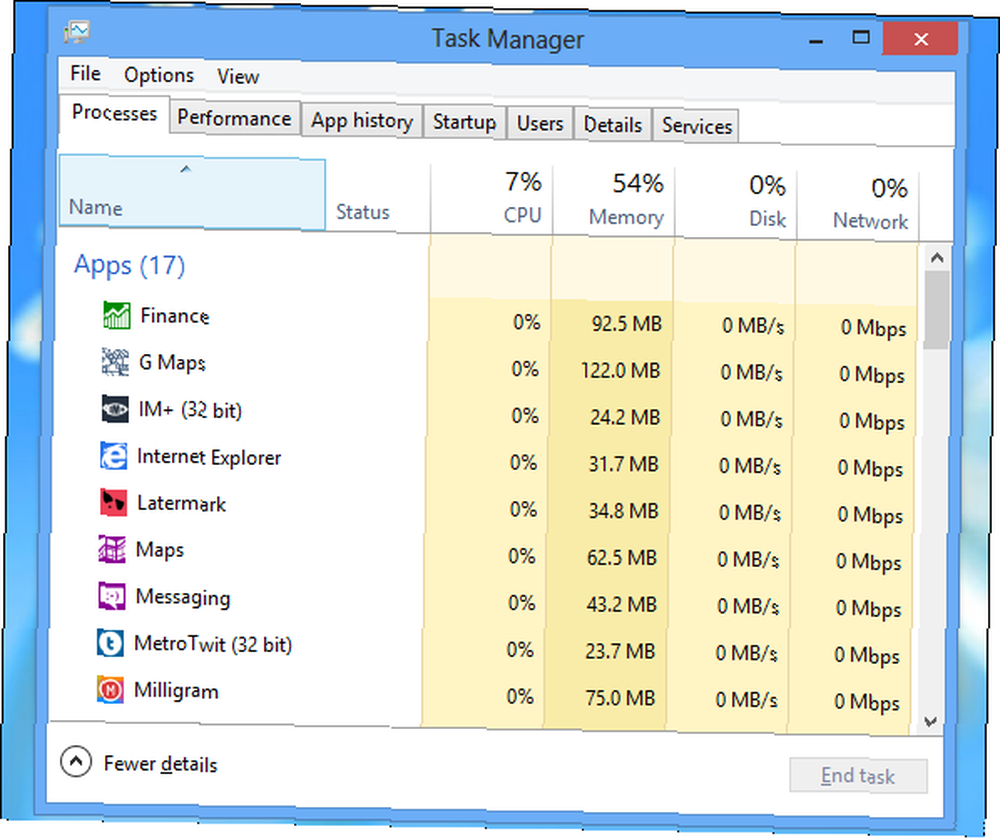
Apps Sorun Gidericisini Çalıştır
Microsoft, Windows 8 uygulamalarıyla ilgili olası sorunları tanımlayan resmi bir sorun giderici sunar. İndirmek için buraya tıklayın. Sorun gidericiyi çalıştırın, Windows Mağazası Uygulamaları'nı seçin ve sorun gidericinin sisteminizle ilgili herhangi bir sorun bulup bulmadığını kontrol edin. Sorun giderici bulduğu sorunları gidermeye çalışacaktır - herhangi bir şansla sorun çözülecek (veya en azından sorununuzu).

Ekran Çözünürlüğünüzün Yeterince Yüksek Olmasını Sağlayın
Uygulamalar çalışmayacaksa, ekran çözünürlüğünüzün yeterince yüksek olduğundan emin olmalısınız. Windows 8 uygulamalarını kullanmak için minimum ekran çözünürlüğü 1024 × 768'dir - ekranınız daha düşük bir çözünürlük kullanıyorsa, modern uygulamalar başlamaz.
Ekran çözünürlüğünüzü kontrol etmek için masaüstünüzü sağ tıklayın ve Ekran Çözünürlüğü'nü seçin. Geçerli ekran çözünürlüğü 1024 × 768'den düşükse, daha yüksek ayarlamayı deneyin - yapamıyorsanız, ekranınız çok küçük. Bazı ekranlar, özellikle daha küçük ekranlı netbooklar, Windows 8 uygulamalarını kullanamayacak.

Aynı anda birden fazla uygulama kullanmanıza izin veren Snap özelliğinin en az 1366 × 768 çözünürlük gerektirdiğini unutmayın. Ekranınız 1366 piksel veya daha geniş olmalı ya da Snap hiç çalışmıyor.
Uygulamayı Güncelle
Kabul edelim: Windows 8 için erken günler ve Windows Mağazası'ndaki uygulamaların çoğu henüz çok olgun değil. Hata içerebilir, ancak çoğu uygulama sık sık güncellenmektedir. Bir sorun yaşıyorsanız, uygulamanın en son sürümüne sahip olduğunuzdan emin olun. Bunu yapmak için, Mağaza uygulamasını açın, charms çubuğundan Ayarlar bölmesine erişin ve Uygulama güncellemeleri seçeneğini seçin. Yüklü uygulamalarınızın yeni sürümlerini kontrol etmek ve mevcut güncellemeleri yüklemek için Güncellemeleri denetle düğmesini kullanın..
Ayrıca, Mağazanın güncellemeleri otomatik olarak indirecek şekilde ayarlanmış olup olmadığını kontrol etmelisiniz; bu, gelecekte en son sürümlere sahip olmanızı sağlayacaktır. (Sınırlı bant genişliğiniz varsa, bant genişliğinden tasarruf etmek için bu ayarı etkin bırakmak isteyebilirsiniz. Bilgisayar Bant Genişliğini Nasıl Kullanır ve Yönetir Kullanım Bilgisayar Bant Genişliğini Nasıl Kullanır ve Yönetir Kullanım Sınırsız bant genişliği her ineğin hayalidir, ama ne yazık ki, her zaman değil Kapaklar, servis sağlayıcıların mevcut servislerden fazladan para sıkmalarının bir yoludur, bu yüzden birçok girişimde bulunuldu….)

Uygulama Lisanslarını Eşitle
Bir uygulamanın lisansı bilgisayarınızda senkronize değilse, uygulama çalışmayabilir. Lisans verilerini manuel olarak senkronize etmek, bir uygulamada yaşadığınız sorunu çözebilir. Manuel senkronizasyon yapmak için Uygulama güncellemeleri ekranındaki Lisansları senkronize et düğmesini kullanın..
Uygulamayı Yeniden Yükle
Bir uygulamayı yeniden yüklemek sorununuzu çözmenize yardımcı olabilir. Bir uygulamanın dosyaları bozulmuş olabilir veya yükleme işlemi yalnızca yaşadığınız sorunu çözebilir.
Bir uygulamayı Başlat ekranından kaldırmak için kutucuğunu aşağı kaydırın veya sağ tıklayın ve Kaldır'ı seçin. Uygulamayı kolayca yeniden yüklemek için, Mağazayı açın, ekranın üstünden sağ tıklayın veya aşağı kaydırın ve Uygulamalarınızı seçin. Kaldırdığınız uygulamayı bulun ve yeniden yükleyin.
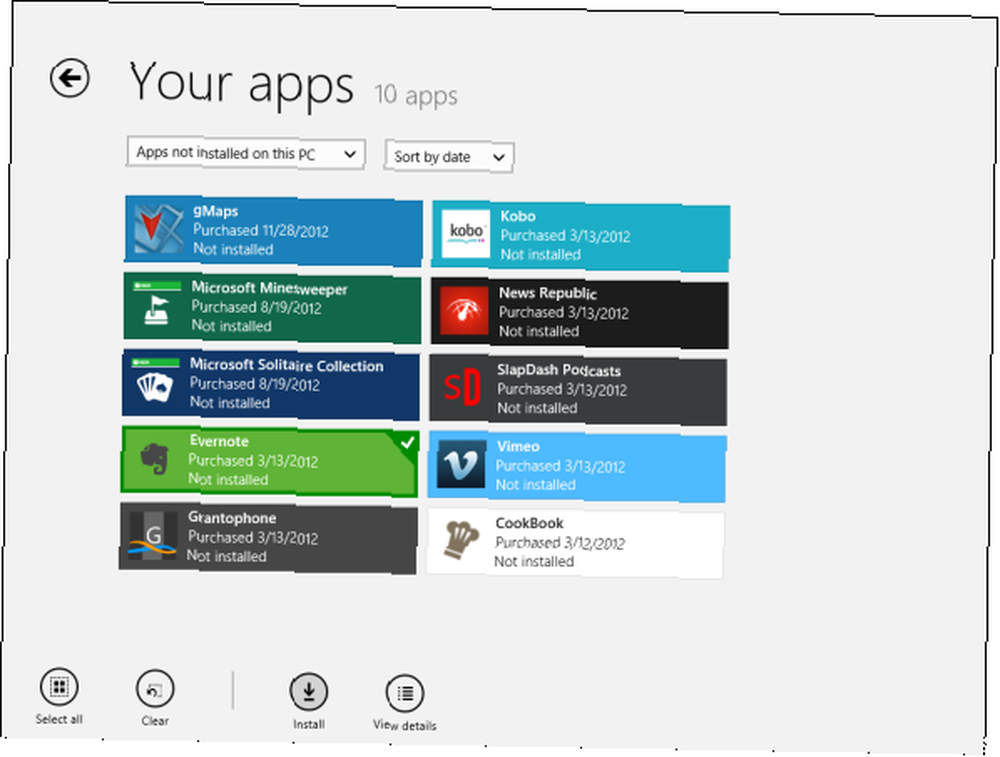
Geliştirici ile iletişime geçin
Bir uygulamayla ilgili bir sorun yaşıyorsanız ve bunu doğrudan geliştiriciye bildirmek istiyorsanız, doğrudan Windows Mağazası'ndan onlarla iletişim kurabilirsiniz. İlk önce, Mağaza uygulamasını açın ve uygulamanın sayfasını bulun. Daha fazla bilgi edinin bölümünün altında Destek bağlantısını tıklayın. Bu, size e-posta göndermenizi sağlar Modern Goes Modern: Üç Windows 8 E-posta Uygulaması Birkaç dakika şansı yakalamadan önce etrafa bir göz atmak ister… geliştirici veya sizi uygulama için bir destek sayfasına götürür.

Bilgisayarınızla ilgili hala sorun yaşıyorsanız, dosyalarınızı etkilemeden programlarını ve sistem dosyalarını fabrika durumuna geri yükleyen PC'nizi yenilemeyi deneyebilirsiniz. Bunu yapmak için, takılar çubuğunu açın, Ayarlar'a dokunun ve PC Ayarlarını değiştir seçeneğini seçin. Genel bölmesinde, Dosyalar etkilenmeden bilgisayarınızı yenileyin seçenek.
Daha fazla Windows 8 ipucu için, Windows 8'deki ücretsiz kılavuzumuzu indirdiğinizden emin olun. Karşılaştığınız sorunların çözümü için Windows 8 ile ilgili başka ipuçlarınız veya çözümleriniz var mı? Yorum bırak ve paylaş!











